oppo手机怎么样截图
PO手机作为市场上备受欢迎的智能手机品牌之一,其截图功能丰富多样,能够满足不同用户的需求,以下是关于OPPO手机截图的详细指南:

按键截屏
-
操作方法:同时按住电源键和音量减键约1秒钟,听到“咔嚓”声或看到屏幕一闪,即表示截图成功。
-
适用机型:所有OPPO机型通用,无需额外设置。
-
优点:操作简单直接,适用于所有OPPO手机,是最基础且稳定的截图方式。
手势截屏
-
三指下滑截屏
- 设置方法:进入手机“设置”菜单,找到“便捷工具”或“手势体感”选项(具体位置可能因ColorOS版本有所不同),在其中开启“三指下滑截屏”功能。
- 操作方法:在任何界面,用三根手指同时从屏幕顶部向下滑动,即可完成截图,屏幕上会短暂出现截图的缩略图,表示截图已完成。
- 优点:快捷高效,适合习惯手势操作的用户,可以自定义手势,提高截图效率。
-
三指长按截屏(区域截屏)
- 设置方法:部分OPPO手机在开启“三指下滑截屏”后,还支持三指长按屏幕进行区域截屏。
- 操作方法:三指长按屏幕任意位置,然后拖动边框选择需要截取的区域,松开手指即可完成截图。
- 优点:灵活方便,可以根据需要截取屏幕的特定部分,避免不必要的内容干扰。
智能侧边栏截屏
-
设置方法:确保手机已经开启了智能侧边栏功能,在ColorOS 11及以下版本中,进入“设置 > 便捷工具 > 智能侧边栏”开启;在ColorOS 12及以上版本中,进入“设置 > 特色功能 > 智能侧边栏”开启。
-
操作方法:在任何界面,从屏幕边缘向中心滑动,调出智能侧边栏,在智能侧边栏中,找到截图按钮并点击,即可进行截图。
-
优点:侧边栏还可以提供其他便捷功能,如快速启动应用、查看通知等,提高手机使用效率。
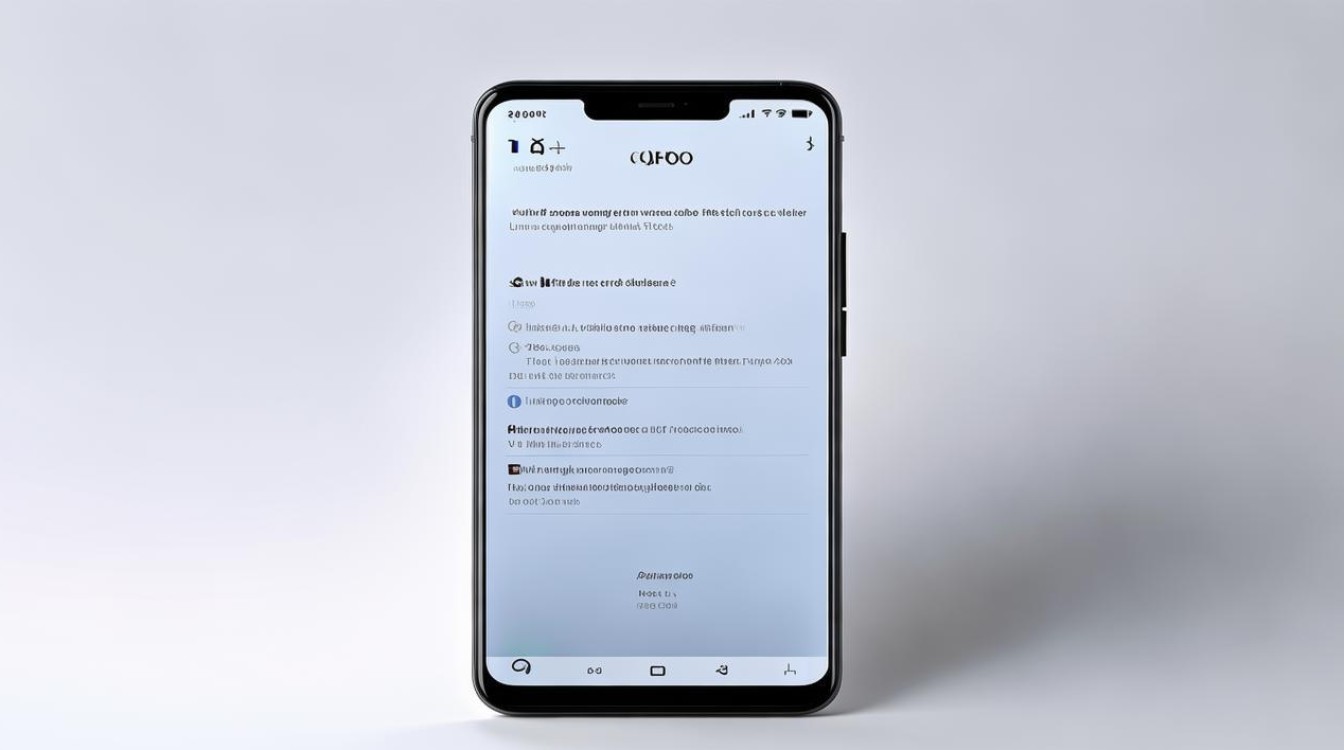
语音助手截屏
-
设置方法:确保手机的语音助手功能已经开启。
-
操作方法:唤醒语音助手(如小布助手),可以通过长按电源键0.5秒或直接说“小布小布”来唤醒,然后对语音助手说“截图”或“帮我截图”,等待语音助手完成截图操作。
-
优点:适合在忙碌或者手不方便的时候使用,只需口头指令即可完成截图,但需要注意的是,语音识别的准确性可能会受到环境噪音等因素的影响。
长截屏(滚动截屏)
-
操作方法:先按常规方法(如按键截屏或手势截屏)进行截图,然后在截图预览界面点击“长截屏”或“滚动截屏”按钮,系统会自动向下滚动页面并拼接成一张长图,用户可以点击“翻页”按钮逐页截取长图的各个部分,最后点击“保存”按钮完成长截屏。
-
适用场景:当需要截取超过一屏的内容时,如长网页、长文档等,长截屏功能非常实用。
第三方应用截图
-
操作方法:部分用户可能会安装第三方应用来帮助截图,这些应用通常提供更多的截图功能和编辑工具,如定时截屏、滚动截屏、截图编辑等,使用时只需按照应用的提示进行操作即可。
-
注意事项:在使用第三方应用截图时,需要注意权限设置和隐私保护,确保应用来源可靠,避免泄露个人信息。
截图后的编辑与管理
-
快速编辑:截屏后立即出现的预览界面提供了多种编辑工具,如添加文字、涂鸦、打马赛克保护隐私、裁剪和旋转、添加边框或水印等。
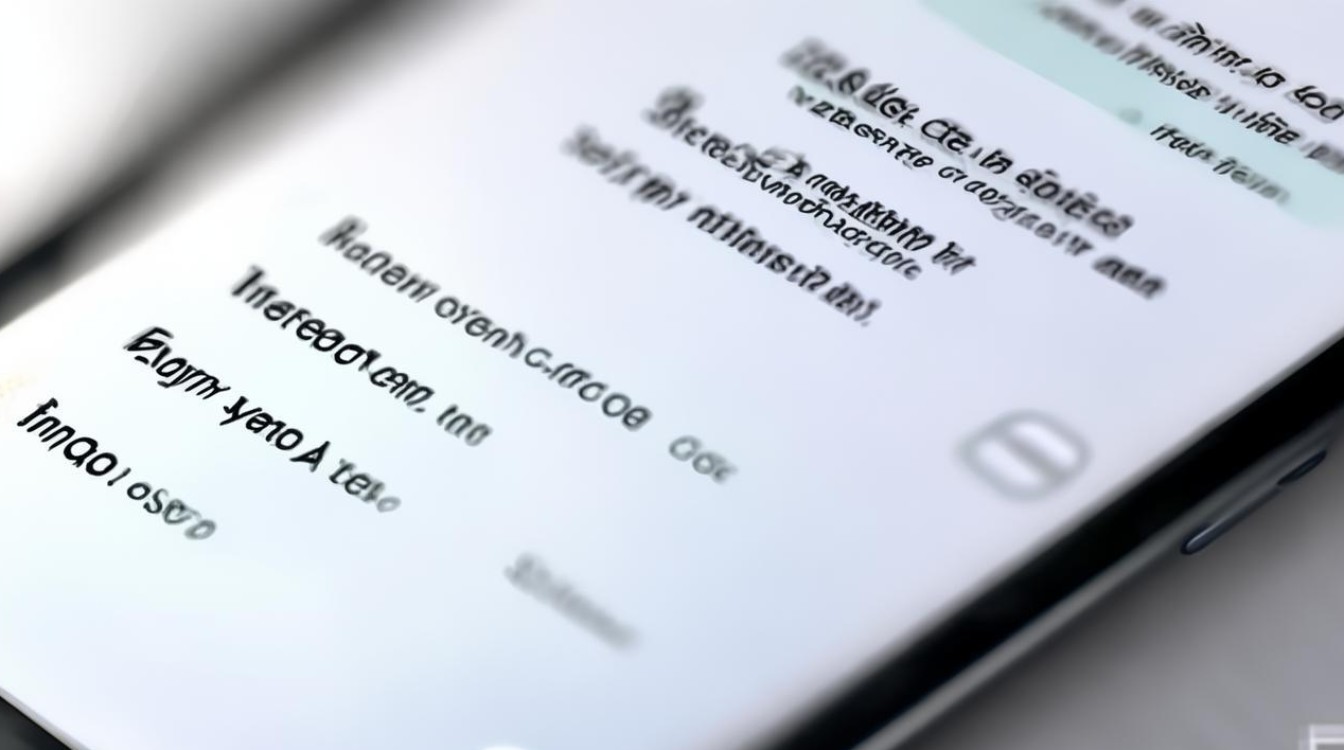
-
智能识别:OPPO的相册应用可以自动识别截图中的文字(OCR技术),方便用户直接复制或搜索截图内容。
-
自动归类:所有截图都会自动保存在“相册”中的“截图”文件夹中,方便集中管理,用户还可以设置自动上传至云端备份,防止数据丢失。
相关问答FAQs
-
问:为什么我的OPPO手机无法使用三指下滑截屏?
- 答:请检查是否在手机的“设置”中开启了“三指下滑截屏”功能,确保没有佩戴手套或使用过厚的屏幕保护膜,这些都可能影响触控灵敏度。
-
问:截屏时出现延迟或卡顿怎么办?
- 答:尝试关闭后台运行的不必要应用,清理手机内存,如果问题依旧存在,可能是手机系统或硬件问题,建议联系OPPO官方客服或前往售后服务中心进行检查和维修。
OPPO手机的截图功能丰富多样,用户可以根据自己的习惯和场景选择最适合的方式,无论是按键截屏、手势截屏、智能侧边栏截屏还是语音助手截屏,都能满足用户的不同需求,截图后的编辑与管理功能也非常强大,方便用户对截图
版权声明:本文由环云手机汇 - 聚焦全球新机与行业动态!发布,如需转载请注明出处。





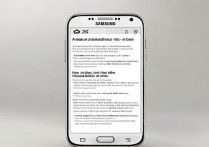






 冀ICP备2021017634号-5
冀ICP备2021017634号-5
 冀公网安备13062802000102号
冀公网安备13062802000102号